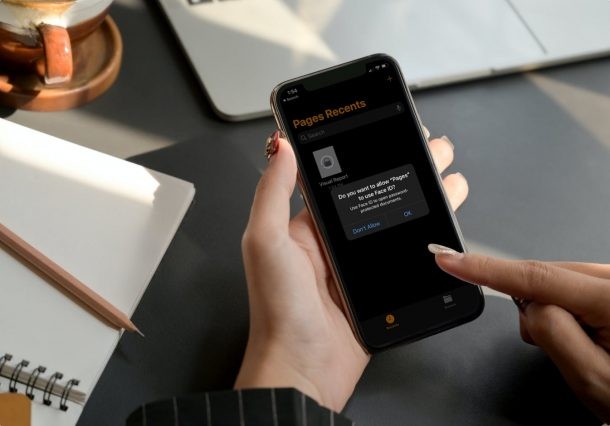
Wilt u uw belangrijke Pages-, Keynote- en Numbers-documenten met een wachtwoord beveiligen, rechtstreeks vanaf uw iPhone of iPad? Dankzij een handige functie in de iWork-productiviteitssuite, kunt u uw documenten eenvoudig versleutelen, rechtstreeks vanaf iOS of iPadOS (of Mac), waarbij het juiste wachtwoord moet worden ingevoerd voordat de documenten door iedereen kunnen worden geopend.
De iWork-productiviteitssuite van Apple omvat Pages, Numbers en Keynote en wordt veel gebruikt door talloze iPhone-, iPad- en Mac-gebruikers om documenten op hun apparaten te maken en te beheren. Standaard kunnen de bestanden die u deelt vanuit deze apps worden geopend door iedereen die ze kan zien, aangezien ze niet versleuteld zijn. Er is echter een verborgen optie in elk van deze apps waarmee gebruikers een aangepast wachtwoord kunnen instellen en hun documenten kunnen beschermen tegen willekeurige gebruikers die de documenten openen. Geen wachtwoord betekent het bestand niet openen.
Hier zullen we kijken naar het versleutelen van uw iWork-documenten met een wachtwoord om ze te beschermen tegen nieuwsgierige blikken, en u doet dit rechtstreeks vanaf uw iPhone of iPad.
Hoe u pagina's, Keynote & Numbers Documenten van iPhone &iPad
We zullen ons hier concentreren op de stappen voor de Pages-app van Apple, alles is ook hetzelfde in Keynote en Numbers. Dit is wat u moet doen:
- Start eerst de Pages/Keynote/Numbers-app op iPhone of iPad en open het document dat u wilt versleutelen.
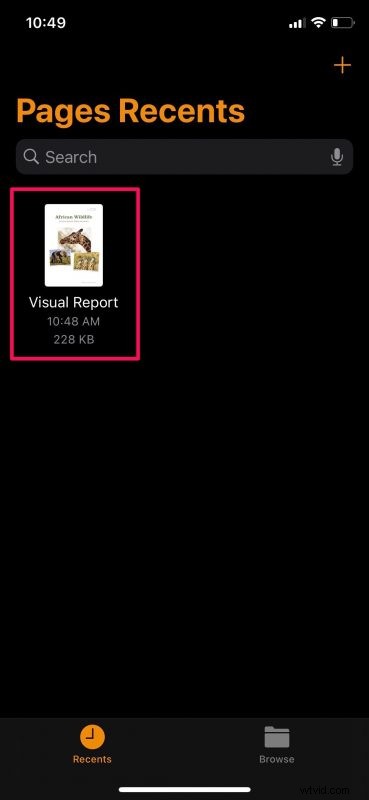
- Normaal gesproken bevindt u zich in de leesweergave. U moet naar de bewerkingsmodus gaan. Dit kan worden gedaan door simpelweg op de optie "Bewerken" in de rechterbovenhoek te tikken.
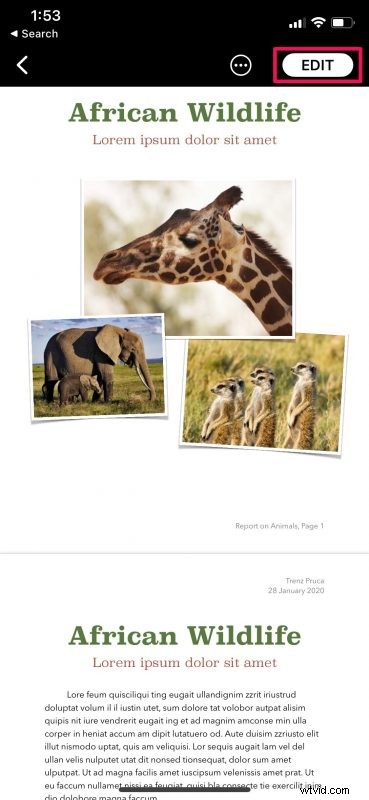
- Tik vervolgens op het pictogram met drie stippen in het hoofdmenu om toegang te krijgen tot meer opties voor het geselecteerde document.
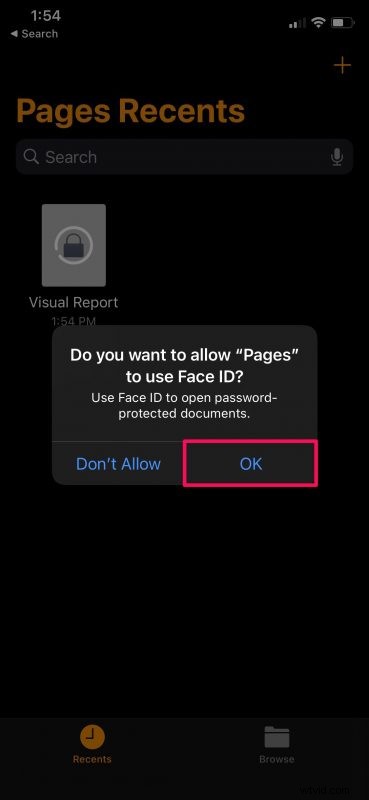
- Hier, scrol hieronder naar beneden en je ziet de optie om het wachtwoord met een wachtwoord te beveiligen. Tik op "Wachtwoord instellen" om door te gaan.
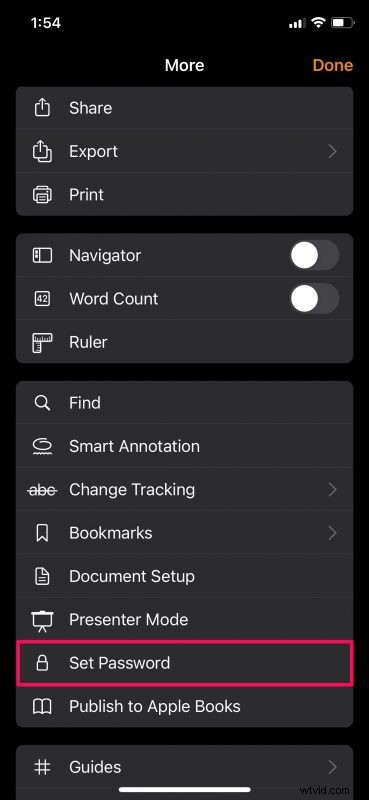
- Typ nu uw voorkeurswachtwoord in en stel een hint in. Face ID-ontgrendeling is standaard ingeschakeld voor het document, maar als u dit document met iemand anders gaat delen, kunt u het het beste uitschakelen. Tik op "Gereed" om uw wijzigingen op te slaan.
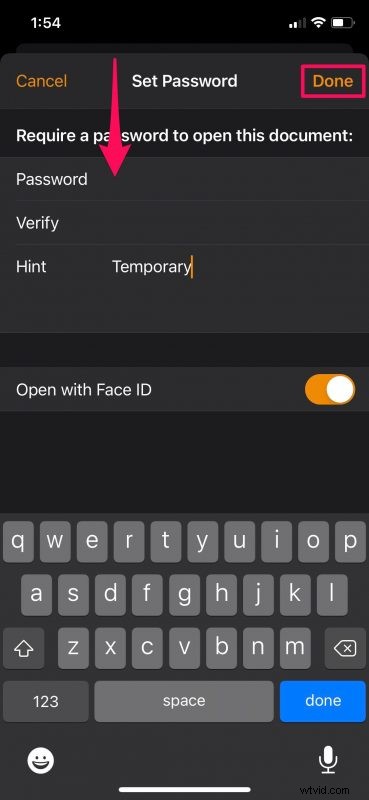
- Nu zie je een slotpictogram op het versleutelde document in plaats van het gebruikelijke voorbeeld. Wanneer u erop tikt, wordt u gevraagd Face ID te gebruiken om het document te ontgrendelen (indien ingeschakeld). Als Face ID-verificatie mislukt, krijgt u de mogelijkheid om het wachtwoord in te voeren.
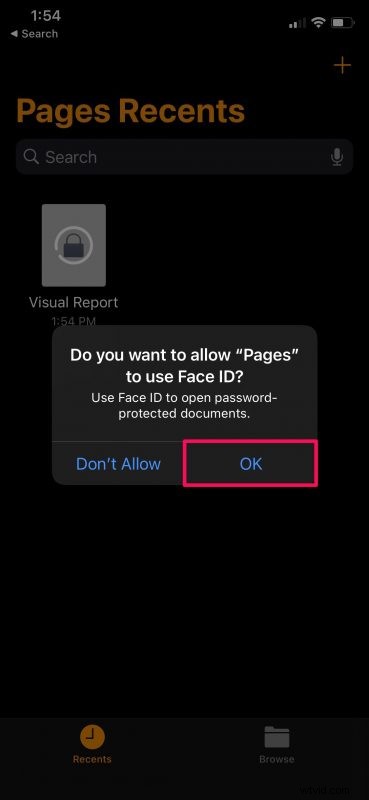
Daar ga je. Je hebt je Pages-document met een wachtwoord beveiligd op iPhone of iPad.
Zoals eerder vermeld, kunt u de exacte procedure volgen om ook uw Numbers- en Keynote-bestanden met een wachtwoord te beveiligen. Welke iWork-app je ook gebruikt, de opties die je op je scherm ziet, zijn precies hetzelfde.
Voordat u Face ID kunt gebruiken om uw gecodeerde document op uw iPhone of iPad te ontgrendelen, moet u eerst app-machtigingen voor Face ID geven, ongeacht of u Pages, Numbers of Keynote gebruikt. Houd er rekening mee dat Face ID-ontgrendeling alleen nuttig is als u snel uw documenten op uw apparaat wilt bekijken. Als je echter probeert de mensen te beperken die toegang hebben tot je document nadat je het hebt gedeeld, zit Face ID andere gebruikers gewoon in de weg.
Evenzo, als u een Mac bezit en aan iWork-documenten erop werkt, bent u misschien ook geïnteresseerd in hoe u uw Pages-, Keynote- en Numbers-bestanden in macOS met een wachtwoord kunt beveiligen. Het enige wat u hoeft te doen is het bestand dat u wilt versleutelen openen in de betreffende app en vervolgens klikken op Bestand -> Wachtwoord instellen in de menubalk.
Deze functie bestaat al een tijdje en als je een veel oudere iPhone of iPad hebt met een bijna oude iOS-release, kun je in die versies nog steeds documenten met een wachtwoord vergrendelen.
Kon je je Pages-, Numbers- en Keynote-bestanden met een wachtwoord beveiligen vanaf je iPhone of iPad? Wat vindt u van deze coderingsfunctie? Laat ons uw mening en ervaringen weten in de opmerkingen.
